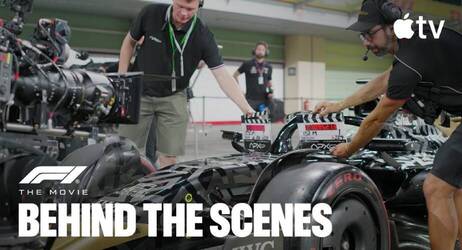Wymuszenie zamknięcia aplikacji, czyli ctrl+alt+delete na Macu
System macOS jest uznawany za względnie niezawodny, ale i jego użytkownikom przytrafia się czasem sytuacja, gdy dany program zawiesza się i nie reaguje na polecenia. Oczywiście przyczyna problemu może leżeć po stronie aplikacji, ale my tak czy inaczej musimy się z nią uporać.

W wielu przypadkach problem można rozwiązać naciskając klawisze CMD i Q, a tym samym zamykając aplikację. Czasami operacja ta nie przynosi jednak pożądanego rezultatu i konieczne może okazać się sięgnięcie po odpowiednik Menadżera zadań, który znają z pewnością wszystkie osoby korzystające z systemu Windows.
W lewym górnym rogu ekranu możemy zobaczyć logo Apple – w przypadku pracy w trybie pełnoekranowym trzeba najpierw najechać kursorem myszy na ten obszar. Na środku zobaczymy podmenu Wymuś koniec, po którego otwarciu zobaczymy listę uruchomionych programów. Gdy system rozpozna, że któryś z nich się zawiesił, zaznaczy jego nazwę na czerwono, a obok pojawi się napis Nie odpowiada. Po zaznaczeniu aplikacji należy kliknąć w Wymuś koniec, a program zostanie zamknięty.
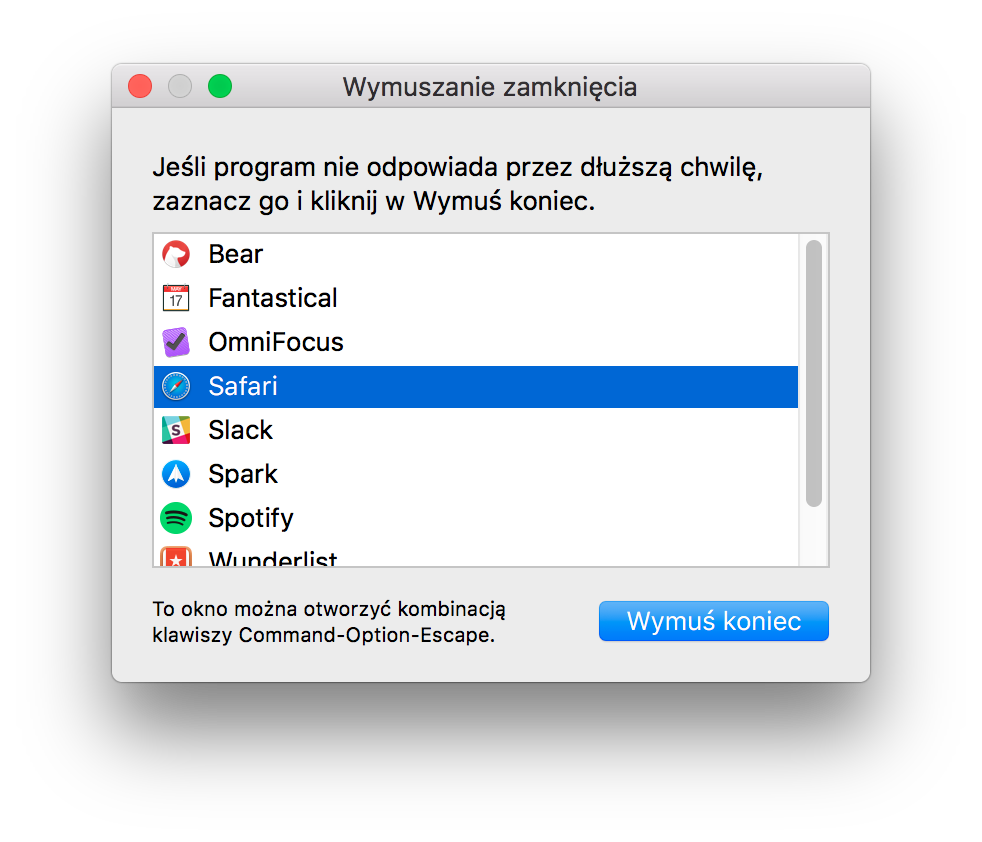
Cały proces możemy przyspieszyć. Po kliknięciu w logo Apple naciśnijmy Shift. Wspomniane wyżej podmenu zmieni nazwę na (przykładowo) Wymuś koniec Safari. Po kliknięciu program zostanie zamknięty.
Warto na koniec dodać, że także w przypadku obu opisanych wyżej metod możemy posiłkować się skrótami klawiszowymi. Podmenu z otwartymi aplikacjami wywołamy naciskając CMD + alt + esc. Otwartą aplikację zamkniemy zaś przez kombinacją klawiszy CMD + alt + Shift + esc. Kończąc dodam, że działanie klawisza escape możemy przypisać do klawisza ctrl na klawiaturze w Preferencjach systemowych. Może to przydać się posiadaczom MacBooków Pro z panelem Touch Bar.